Novidades:2018
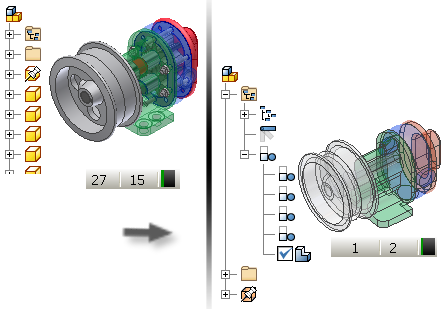
- (Opcional) Calcule as propriedades de massa da montagem para incluir na peça substituta.
- (Opcional) Crie uma representação da vista de projeto ou nível de detalhe que contenha somente os componentes necessários.
- (Opcional) Ative a representação.
- Existem três pontos de acesso para o comando Substituto de contorno simplificado:
- Guia Montagem
 painel Componente
painel Componente
- Clique com botão direito do mouse no nó do navegador Nível de detalhe e, no ícone suspenso Novo substituto, clique em Contorno simplificado
- Guia Ambiente
 Conteúdo de BIM
Conteúdo de BIM  painel Simplificar
painel Simplificar
Inicie o comando Substituto de contorno simplificado, usando um dos pontos de acesso acima.
- Guia Montagem
- Na caixa de diálogo Contorno simplificado, a guia Componentes está ativa.
- Na seção Representação, selecione a Vista de projeto, a Posição e o Nível de detalhe que deseja usar. Se desejar que o componente de contorno simplificado mantenha a associatividade com a vista de projeto em uso, marque a caixa de seleção.
Nota: É possível alterar as representações durante o processo de criação; a exibição é atualizada para refletir a representação selecionada. A alteração da representação é uma visualização em tempo real e, portanto, altera o conteúdo do modelo de acordo com a representação. Clicar em Cancelar não reverte a alteração. Você deve especificar a representação desejada antes de sair da caixa de diálogo.
- Na seção Remover peças, se desejar Remover peças por tamanho, marque a opção correspondente e especifique a distância da diagonal da caixa delimitadora do componente a ser usada como critério de filtragem. Peças com medidas menores ou iguais serão removidas.
Nota: A inserção de um valor atualiza automaticamente a cena.
- Na seção Incluir componentes, clique em Selecionar para excluir e, na área de desenho, selecione os componentes que não devem ser incluídos na peça de contorno simplificado.
- Por padrão,
 Visualizar incluídos é a exibição ativa. Todos os componentes incluídos na nova peça são exibidos. Altere para
Visualizar incluídos é a exibição ativa. Todos os componentes incluídos na nova peça são exibidos. Altere para  Visualizar excluídos para ver as peças que não participarão. Use a alternância de exibição para obter ajuda ao gerenciar o processo de seleção.
Visualizar excluídos para ver as peças que não participarão. Use a alternância de exibição para obter ajuda ao gerenciar o processo de seleção.
- Use a prioridade de Seleção para selecionar
 Peças (padrão) ou
Peças (padrão) ou  Componentes (peças ou montagens).
Componentes (peças ou montagens).
- Marque
 Todas as ocorrências se desejar selecionar todas as ocorrências de uma peça na seleção.
Todas as ocorrências se desejar selecionar todas as ocorrências de uma peça na seleção.
Nota: Quando você alterna entre Visualizar incluídos e Visualizar excluídos, as legendas das caixas de diálogo são atualizadas para mostrar o contexto e a exibição é atualizada para corresponder ao estado condicional. - Por padrão,
- Clique na guia Operações para acessar opções que permitem remover operações de sólido, o que ajudará a simplificar o resultado.
- Na seção Remover operações, especifique os tipos de operação (Furos, Alojamentos, Arredondamentos ou Chanfros) que deseja remover da peça de contorno simplificado. Para cada tipo de operação, é possível selecionar:
 Nenhum dos tipos de operação será removido.
Nenhum dos tipos de operação será removido.
 Todos os tipos de operação serão removidos.
Todos os tipos de operação serão removidos.
 Remover por faixa todos os tipos de operação. Os tipos dentro da faixa fornecida serão removidos. É possível alterar o valor durante os processos de criação e edição, detectar operações novamente e alterar o resultado.
Remover por faixa todos os tipos de operação. Os tipos dentro da faixa fornecida serão removidos. É possível alterar o valor durante os processos de criação e edição, detectar operações novamente e alterar o resultado.
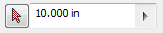 Use a ferramenta Selecionar para selecionar uma operação; a operação é avaliada e o valor de entrada máximo, extraído. Todas as operações semelhantes menores ou iguais ao valor máximo são selecionadas.
Use a ferramenta Selecionar para selecionar uma operação; a operação é avaliada e o valor de entrada máximo, extraído. Todas as operações semelhantes menores ou iguais ao valor máximo são selecionadas.
- Clique em Detectar operações para realçar todos os tipos de operação selecionados que correspondam aos critérios.
- Clique em Preservar operações e, em seguida, clique nas operações realçadas para impedir que elas sejam removidas. Se clicar na opção Detectar operações, você precisará atualizar as seleções. As operações dos componentes adicionados não são automaticamente selecionadas.
- Clique na guia Criar.
- Especifique o nome da peça, se for diferente do padrão, o tipo de modelo, a localização do arquivo e a estrutura da lista de materiais.
- Na área Estilo, selecione uma das seguintes opções:
- Selecione
 Corpo sólido único com fusão de uniões entre faces planas para criar um sólido sem arestas visíveis entre as faces planas.
Corpo sólido único com fusão de uniões entre faces planas para criar um sólido sem arestas visíveis entre as faces planas.
- Selecione
 O corpo sólido conserva as uniões entre faces planas para criar um único sólido com arestas visíveis entre as faces planas.
O corpo sólido conserva as uniões entre faces planas para criar um único sólido com arestas visíveis entre as faces planas.
- Selecione
 Conservar a cada sólido como um corpo sólido para criar uma peça com vários corpos que contenha um único corpo para cada peça da montagem.
Conservar a cada sólido como um corpo sólido para criar uma peça com vários corpos que contenha um único corpo para cada peça da montagem.
- Selecione
 Operação composta única (seleção padrão) para criar um corpo de composto de superfície. Esta opção executa o cálculo mais rápido e cria o menor arquivo no disco.
Operação composta única (seleção padrão) para criar um corpo de composto de superfície. Esta opção executa o cálculo mais rápido e cria o menor arquivo no disco.
- Selecione
- Em Outras configurações, especifique:
- Quebrar vínculo para desativar as atualizações permanentemente e remover a associatividade entre a montagem pai e a peça de contorno simplificado.
- Renomear componentes para substituir nomes ou números de peça por valores genéricos como Peça1 ou Srf1.
- Selecione Usar substituição de cor do componente de origem para vincular a cor do componente base à peça de destino. Se essa caixa permanecer desmarcada, a aparência será definida como a aparência padrão da peça de destino.
- Criar corpos independentes em booleano com falha para criar uma peça com vários corpos quando uma operação booleana falhar em uma das opções de estilo de corpo sólido único.
Nota: Ao serem removidas, é possível que sejam criadas folgas. Se houver folgas, o resultado não é um corpo múltiplo.
- Selecione Preencher todos os espaços vazios internos para preencher todas as cascas vazias internas da peça de corpo sólido do contorno simplificado.
- A opção Remover peças internas fica marcada por padrão. O Inventor analisa o modelo de 14 direções padrão (seis ortogonais e oito isométricas) para determinar o estado de visibilidade das peças. As peças consideradas não visíveis são removidas.
- Clique em Aceitar para finalizar o comando e criar o substituto. Se as propriedades de massa estiverem atualizadas e o nível de detalhe ativo não for o nível de detalhe principal, será pedido que copie as propriedades de massa do nível de detalhe principal ou ativo antes de continuar.